목차
파이어폭스 확장기능 RSS리더 Brief
Brief, 파이어폭스 확장기능 중 부가기능인 RSS리더 입니다. 한RSS, 구글RSS 리더와 비슷한거죠. 개인적으로 저는 한RSS는 사용하지 않는데요.. 로그인의 압박때문이랄까.. 뭐 별로 좋은기능도 없어 보이는데 로그인까지 하라고 해서 별로…
저는 여러가지 RSS리더를 사용하는데요. 별 기능이 없는 Sega를 주로사용하다 iGoogle를 RSS리더처럼 사용하게되면서 좀더 기능이있고 보기편한 쪽으로 사용하게 되어서 현재는 파이어폭스에서 Brief RSS리더를 사용하는데 상당히 좋더군요.
한RSS나 구글 RSS 리더보다는 사용하기가 편한것 같더라고요. 구글 리더는 백업용으로만 사용하거든요. 파이어폭스 부가기능만 잘 골라서 사용 하면 별다른 서비스 사용 안해도 되고 참 좋지 않나요..
사용방법
Brief 설치를 하시면 주소창왼쪽에 주황색의 아이콘이 생깁니다.
Brief 설치 페이지 https://addons.mozilla.org/ko/firefox/addon/4578

주황색 아이콘을 클릭 하시면 아래와 같이 페이지가 좌우 2단으로 나눠서 보이실 겁니다. 좌측 상단 드라이버모양의 옵션 아이콘을 클릭 하시면 옵션 창이 뜹니다.
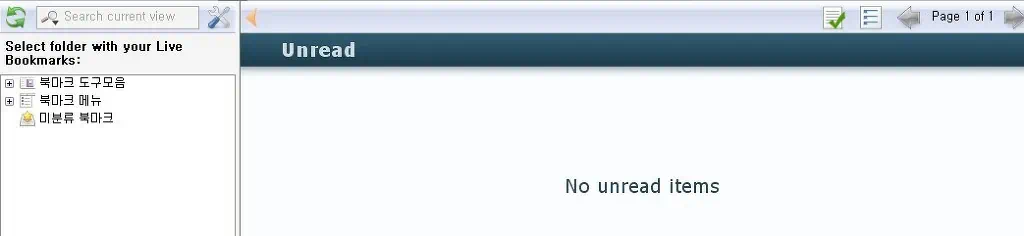
상단 메뉴중 피드 메뉴 선택후 RSS를 모아 둘 폴더를 별도로 만드시던가, 저는 RSS폴더에 모아 두거든요. 뭐 폴더 만들기도 귀찮으신분은 북마크 메뉴를 통채로 선택하시고 확인 누르시면 됩니다.
main 메뉴에서 behavior 설정에서 new tab으로 두 개다 체크해 주시면 좀 더 편하게 사용할 수 있고요. 기타 다른 설정은 뭐 편하신대로 하시면 됩니다. 기본으로 그냥둬도 사용하기 편하고요.
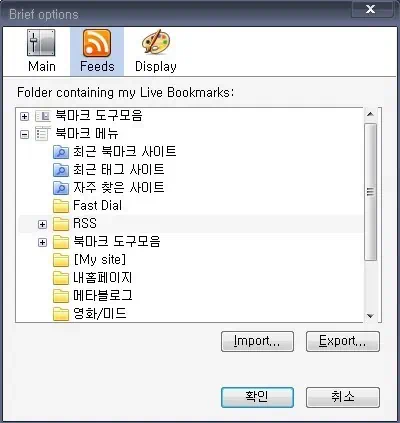
북마크 메뉴를 통채로 선택하면 아래와 같이 나오게 되겠죠..
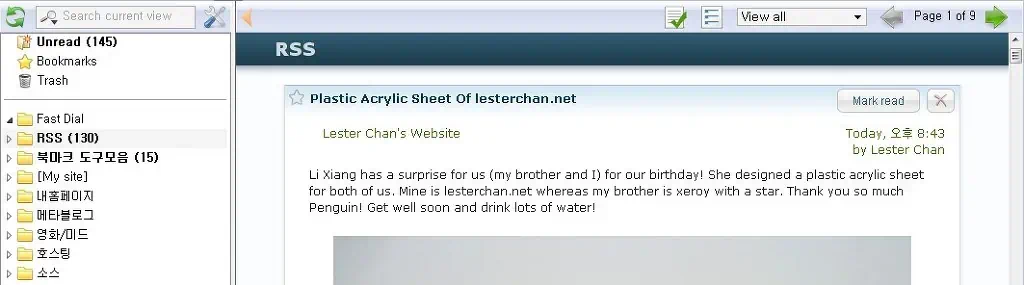
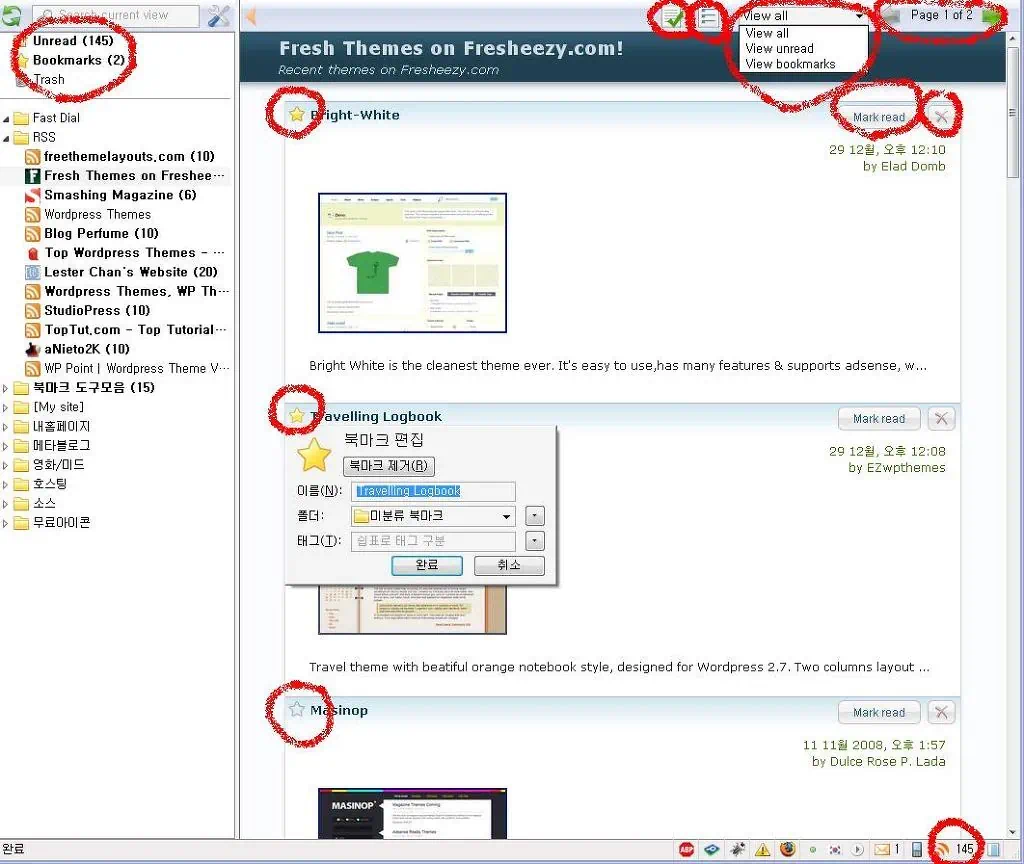
대충 딱 보시니 사용방법 감이 오시죠. 좌측에서 구독 중인 피드선택하면 우측에 내용 나오니 뭐 다른것들하고 비슷합니다. 빨간색으로 표시해 놓은 곳들이 Brief 기능들을 사용할 수 있는 곳들입니다.
회색별 모양 아이콘 마우스 좌클릭 하면 북마크 다시 한 번 클릭해서 북마크 제거로 좌측 트리메뉴 Bookmarks 추가/제거 되고요. 우측 상단에 순서대로 모두 읽은것으로 표시/ 리스트 목록형으로 보기 / 모두보기, 안 읽은 것 보기, 북마크 보기 선택/ 페이지 네비게이션 이고요. 게시물 상단에 읽음, 안읽음 표시 / 쓰레기통이동 이고요.
파이어폭스 작업표시줄에 안읽은게시물 숫자가 나타나고요. 작업표시줄 아이콘에 마우스 살며시 올리시면 팝업목록 쭈~~욱 뜹니다
뭐 특별하게 어려운것도 없죠.